[인벤터] inventor 전개도 작성하기 - 사각바닥 원형상부 / 인벤터 활용기초 6 1/3 | | interest 2/인벤터
멀라머가 2018. 3. 19. 03:13
http://blog.daum.net/choclub/8448
<!-- div { color: #939393; } li { color: #939393; } a, a:link, a:hover, a:visited { color: #939393; } td { color: #939393; } .txc-search-border { border-color: #939393; } .me2day_daily_digest p, .me2day_daily_digest a, .me2day_daily_digest a:hover { font: 11px '돋움', dotum, sans-serif; } //-->
[인벤터] inventor 전개도 작성하기 - 사각바닥 원형상부 / 인벤터 활용기초 6 1/3


1.새로 만들기
2.Sheet Metal.ipt
3.작성
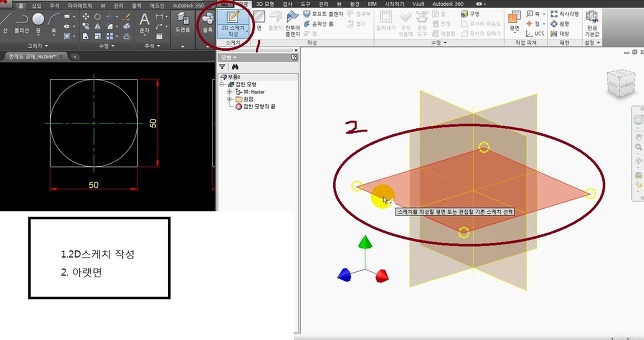
1.2D스케치 작성
2. 아랫면
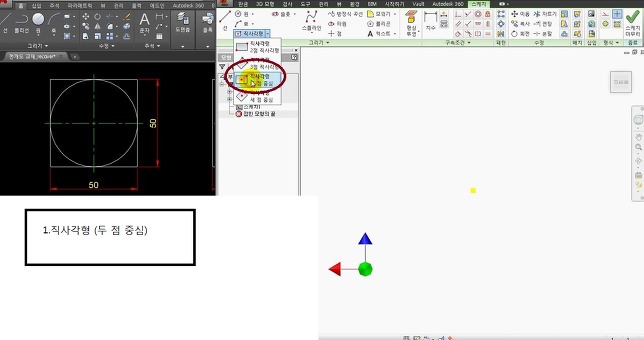
1.직사각형 (두 점 중심)

1.직사각형
2.중앙에 직사각형 그린다
3.치수
4.세로 50
5.가로 50
6.스케치 마무리
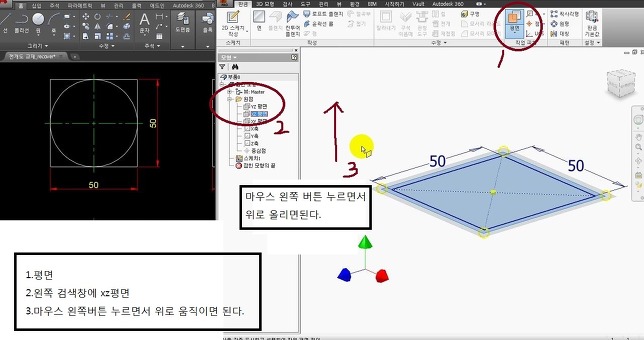
1.평면
2.왼쪽 검색창에 xz평면
3.마우스 왼쪽버튼 누르면서 위로 움직이면 된다.
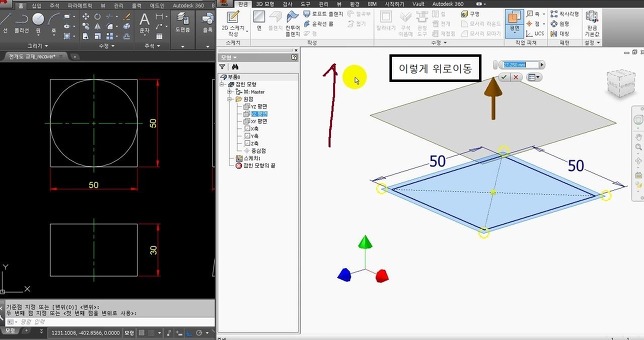
이렇게 위로 이동
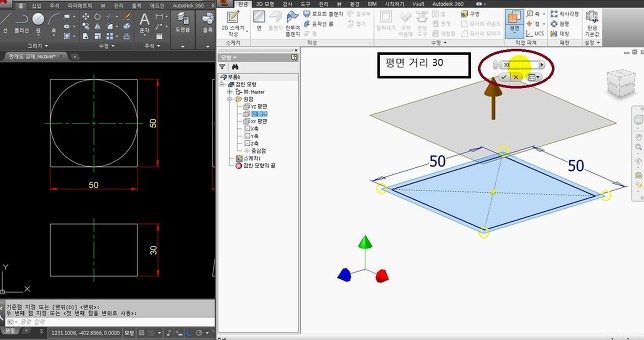
평면 거리 30

1.평면 모서리부분을 우클릭
2.새 스케치

1.원
2. 주앙에 원을 그린다
3.치수
4.치수 50
5.스케치 마무리
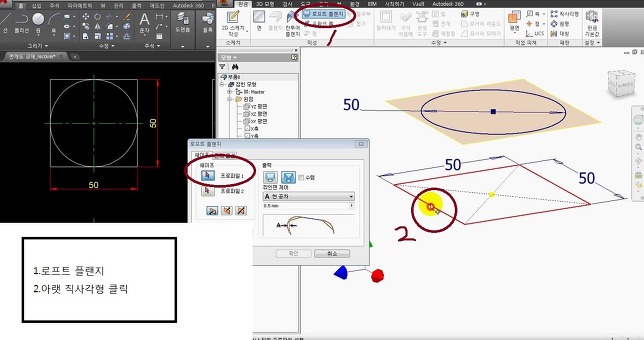
1.로프트 플랜지
2.아랫 직사각형 클릭

1.위에 "원" 클릭
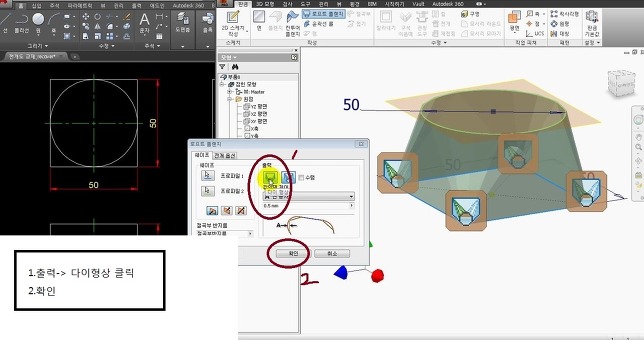
1.출력-> 다이형상 클릭
2.확인

1.구석 부분 평면 클릭해서
2.가시성 (체크 해제)

모서리로 음영처리
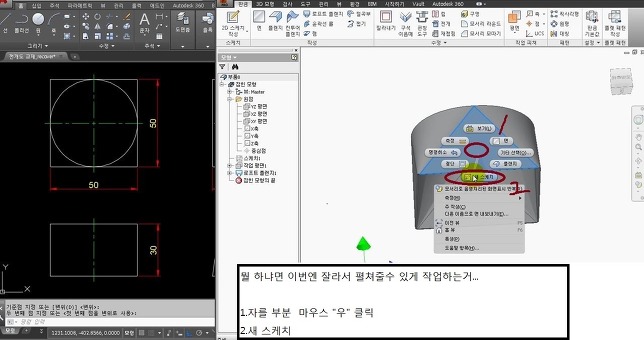
뭘 하냐면 이번엔 잘라서 펼쳐줄수 있게 작업하는거...
1.자를 부분 마우스 "우" 클릭
2.새 스케치
하지만 이건 안하고 쉬운 방법으로 간다...
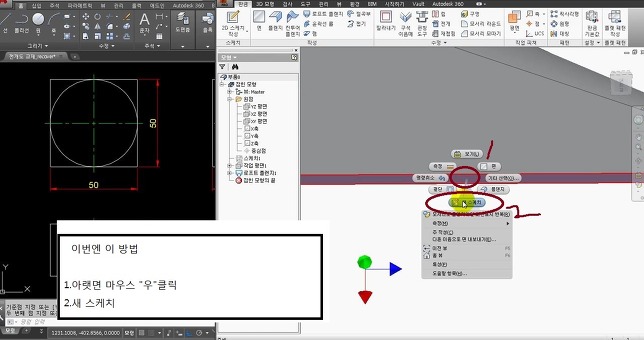
이번엔 이 방법
1.아랫면 마우스 "우"클릭
2.새 스케치

1.점
2.왼쪽 9시방향 부분에 점찍는다
3.스케치 마무리

1.립
2.립 면
3.자를곳에 클릭
4.립 점
5. 저 부분에 점있는데 클릭하면 된다.
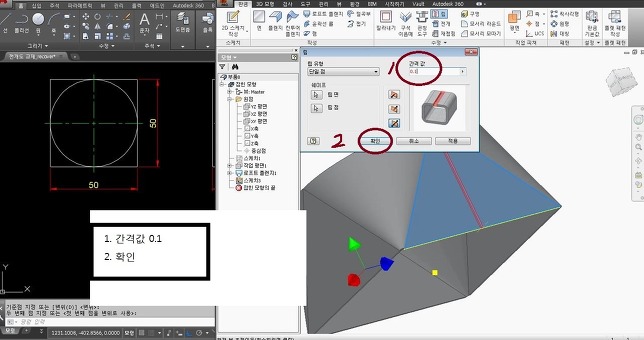
1. 간격값 0.1
2. 확인

플릿 패턴 작성
(이걸 왜 하냐면 제대로 잘려서 펼쳐지는지 확인하는거네요)

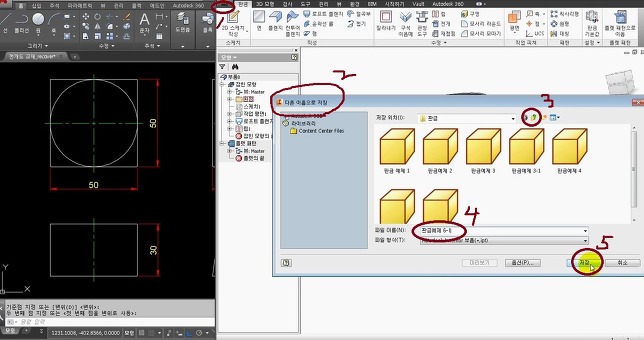
다른 이름으로 저장
'interest 2 > 퓨전360,솔리드윅스,인벤터,라이노' 카테고리의 다른 글
| [인벤터] inventor 전개도 작성하기 - 사각바닥 원형상부 인벤터 활용기초 6 3 3 (0) | 2021.10.12 |
|---|---|
| [인벤터] inventor 전개도 작성하기 - 사각바닥 원형상부 인벤터 활용기초 6 2 3 (0) | 2021.10.12 |
| [인벤터] inventor 전개도 작성하기 - 원기둥2개 인벤터 활용기초 5 3 3 (0) | 2021.10.12 |
| [인벤터] inventor 전개도 작성하기 - 원기둥2개 인벤터 활용기초 5 2 3 (0) | 2021.10.12 |
| [인벤터] inventor 전개도 작성하기 - 원기둥2개 인벤터 활용기초 5 1 3 (0) | 2021.10.12 |




댓글